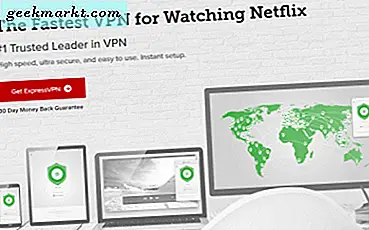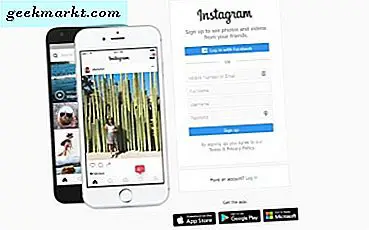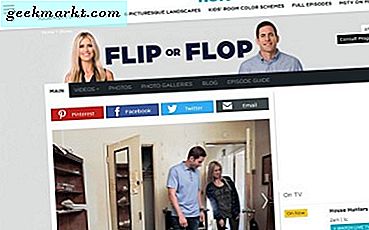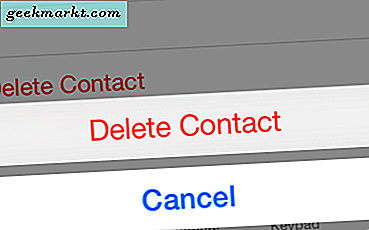
Under våra liv möter de flesta av oss massor av människor. Medan det tidigare inte var så mycket, så är det inte längre fallet. Om du tar ut din telefon just nu och tittar igenom dina kontakter är det en bra chans att du sällan (om någonsin) kontaktar de flesta av dem. De tar helt enkelt utrymme på din telefon. Medan de inte skadar någon genom att vara i din kontaktlista finns det några anledningar till att du kanske inte vill ha dem där. Om du säljer din telefon vill du sannolikt bli av med dina kontakter. Samma sak om du bara blir irriterad över att rulla igenom hundratals människor som du inte ens pratar med.
Medan du har massor av kontakter kanske det inte stör några människor kan det verkligen vara ett problem för vissa. Du kanske tänker på dig själv "Det är bra, bara ta bort några av dem". Men det är mycket lättare sagt än gjort. Faktum är att det inte finns något sätt att skrapa bort kontakter på iPhone. Om du vill tippa besättningen lite på din enhet måste du göra det en efter en. Det finns ett alternativ att radera varje enskild kontakt, men det kan vara för mycket för vissa, om du inte vill rengöra enheten helt i kontakt.
Om du hellre inte vill radera alla kontakter (eller de flesta) för hand, så visar vi dig nu hur du raderar alla dina kontakter på iPhone samtidigt. Det kan vara lätt att lägga tillbaka de få som du vill behålla, så det kan vara en bra metod för vissa. Det här skulle sannolikt ta timmar för vissa människor, men det här snygga lilla tricket kan göra det för dig på bara några minuter och kommer att spara dig lite tid.

Så här tar du bort alla dina kontakter på iPhone
Steg 1: Öppna inställningsappen och bläddra ner till fliken Kontakter och tryck sedan på den knappen.
Steg 2: När du klickar på knappen skjuter du "Kontakter som hittades i Apps" till avstängning.
Steg 3: Klicka sedan på knappen Konton och välj ett icke-iCloud-konto, till exempel Gmail eller en annan.
Steg 4: Skjut reglaget Kontakter till "Av" -läget. Om du gör det kommer du att bli uppmanad att ta bort alla kontakter som lagras lokalt på din telefon.
Steg 5: När du har valt Ta bort från min iPhone kommer dina kontakter som är kopplade till det kontot att raderas.
Steg 6: Gå tillbaka och gör det för de olika olika kontona på din telefon och när du gjorde det borde du inte ha några kontakter kvar.
Om du har tillgång till en stationär eller bärbar dator finns det också ett annat sätt att göra det. Gå till iCloud-webbplatsen och logga in med ditt iCloud-konto. Innan du går vidare måste du vara inloggad på ditt iCloud-konto på din telefon. Då vill du öppna Kontakter-menyn på ICloud-webbplatsen. Då finns det några saker du kan göra när det gäller hur du vill radera dina kontakter.
Om du håller kontrollknappen och klickar på flera olika personer i din kontaktlista kommer du att kunna skrapa dem i bulk. Men om du vill radera dem alla kan du trycka på kontrollen och A-knappen, som väljer alla dina kontakter och låter dig radera dem på en gång. När du har dem alla valda kan du slå den lilla kontrollknappen längst ned till vänster på skärmen. Härifrån väljer du för att radera dem och de kommer att vara borta från din enhet. Se dock till att du verkligen vill att alla ska raderas, eftersom när du raderar alla kontakter kommer du inte att kunna vända beslutet.
Men om ingen av dessa versioner på något sätt inte fungerar för dig eller om du inte vill radera varje kontakt (bara de flesta) finns det en annan väg. Det kommer emellertid att kräva att du laddar ner en app från tredje part. Det finns många appar där ute som kan tillåta dig att slänga bort personer i din kontaktlista. I framtiden skulle det vara fantastiskt om de inkluderade detta i standardinställningarna, men för närvarande måste en av de tredje parten göra.
Sammantaget suger det att att radera kontakter i din iPhone måste vara så svårt, men det är bara hur det är för nu. Förhoppningsvis kommer detta att ändras i framtiden och vi kommer enkelt att radera bulkkontakter för iPhone. Det kan vara irriterande att ständigt gå igenom ett antal kontakter för att komma till den person du faktiskt vill prata med när du har massor av kontakter.